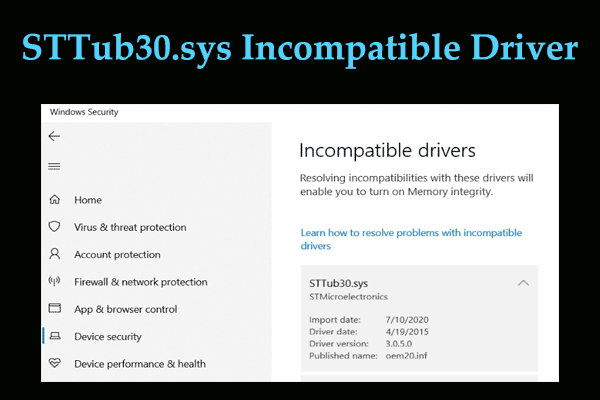Обновления драйверов и встроенного ПО Surface Pro 7+ (июнь 2024 г.)
Microsoft выпустила драйверы и обновления прошивки для Surface Pro 7+. Вы можете прочитать этот пост MiniTool, чтобы получить дополнительную информацию об обновлениях, включая способы установки драйверов Surface Pro 7+ и обновлений прошивки.
О драйверах Surface Pro 7+ и обновлениях прошивки
Устройства Surface, включая Surface Pro 7+, будут продолжать получать обновления драйверов и встроенного ПО на протяжении всего своего жизненного цикла. Чтобы обеспечить оптимальную производительность и функциональность при использовании Surface Pro 7+, необходимо установить последние доступные обновления.
По состоянию на 3 июня 2024 г. Microsoft представила новые драйверы и обновления прошивки, специально предназначенные для Surface Pro 7+. Эти обновления направлены на устранение известных проблем и внесение улучшений для повышения общей производительности вашего устройства.
Давайте углубимся в обновления прошивки и драйверов для Surface Pro 7+, обновления для Surface Pro 7+, выделив ключевые моменты:
- Исправления и улучшения, представленные в обновлениях за май 2024 г.
- Два способа получения и установки этих обновлений
- Освободите место на диске для обновлений
- Защитите свой Surface Pro 7+
Следуя этим рекомендациям, вы можете быть уверены, что ваш Surface Pro 7+ будет актуальным, безопасным и будет работать с максимальной производительностью.
№1. Исправления и улучшения в Surface Pro 7+, обновления за июнь 2024 г.
Обновления устраняют проблемы с производительностью камеры, вызванные нехваткой памяти или емкости хранилища.
Обновления Surface Pro 7+ за май 2024 г. включают следующие компоненты, некоторые из которых устанавливаются в зависимости от конфигурации вашего устройства.
Имя Центра обновления WindowsДиспетчер устройствIntel – Камера – 60.22000.5.15512Intel(R) iCLS Client – Программные компонентыIntel Corporation – Система – 60.22000.5.15512Intel(R) Imaging Signal Processor – Системные устройстваIntel Corporation – Система – 60.22000.5.15512Intel(R) Control Logic – Системные устройстваIntel Corporation – Система – 60.22000.5.15512Surface Camera Rear – Системные устройстваIntel Corporation – Система – 60.22000.5.15512Surface IR Camera Front – Системные устройстваIntel Corporation – Система – 60.22000.5.15512Surface Camera Front – Системные устройстваIntel – Расширение – 60.22000.5.15512Intel(R) TGL Камера AVStream – РасширенияПоверхность – Расширение – 60.22000.5.15512Передняя часть ИК-камеры Surface – РасширенияПоверхность – Расширение – 60.22000.5.15512Задняя часть поверхностной камеры – РасширенияПоверхность – Расширение – 60.22000.5.15512Передняя панель поверхностной камеры – Расширения
№2. Способы получения обновлений
Обновления встроенного ПО для Surface Pro 7+ соответствуют определенным правилам установки и управления. Вот ключевые моменты, которые следует учитывать:
- Удаление и возврат невозможны.: обновления прошивки для Surface Pro 7+ невозможно удалить или вернуть к более ранней версии. Это означает, что после установки обновления оно становится постоянным изменением системного программного обеспечения устройства.
- Накопительные обновления: При установке последних обновлений встроенного ПО система также автоматически устанавливает все предыдущие обновления, которые могли быть пропущены. Это гарантирует, что программное обеспечение устройства будет оставаться актуальным и согласованным, включая все необходимые исправления и улучшения.
- Целевые обновления: обновления специально разработаны для устройств Surface. Это означает, что на ваш компьютер будут загружены и установлены только обновления, применимые к Surface Pro 7+ (и другим совместимым моделям Surface). Это помогает поддерживать целостность и совместимость программного обеспечения устройства, предотвращая потенциальные конфликты или проблемы, возникающие из-за неподходящих обновлений.
Таким образом, обновления прошивки для Surface Pro 7+ разработаны как комплексные, накопительные и целевые, гарантируя, что ваше устройство будет оставаться в курсе последних улучшений программного обеспечения, сохраняя при этом стабильность и совместимость системы.
Способ 1. Проверьте наличие обновлений в приложении Surface.
Чтобы гарантировать, что на вашем Surface Pro 7+ будут установлены последние версии драйверов и прошивки, выполните следующие действия:
Шаг 1. Убедитесь, что приложение Surface установлено на вашем устройстве. Если не, установите его из Microsoft Store.
Шаг 2. Откройте приложение Surface.
Шаг 3. Перейдите к Помощь и поддержка и разверните раздел.
Шаг 4. Проверьте статус обновления; если это указывает Вы в курсе или в противном случае перейдите к следующему шагу.
Шаг 5. Выберите вариант загрузки всех доступных обновлений.
Шаг 6. Перезагрузите Surface Pro 7+, чтобы завершить установку обновлений.
Способ 2. Загрузите и установите обновления вручную.
Как и обновления Windows, обновления Surface также распространяются поэтапно. Это означает, что не все устройства Surface будут обновляться одновременно. Тем не менее, в конечном итоге они будут доступны для всех совместимых устройств.
Если вы еще не получили обновления, вы можете получить их вручную. Вот как действовать:
Шаг 1: Перейдите на страницу драйверов и прошивки Surface Pro 7+.. На этой странице вы также можете найти дополнительную информацию об обновлениях прошивки и драйверов Surface Pro 7+.
Шаг 2. Выберите предпочитаемый язык и нажмите кнопку Скачать кнопку, чтобы продолжить.
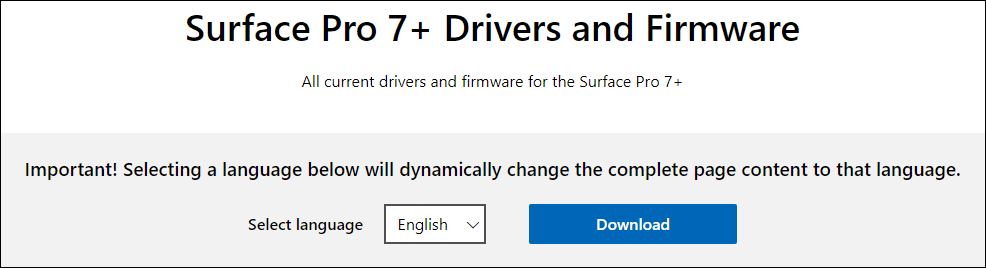
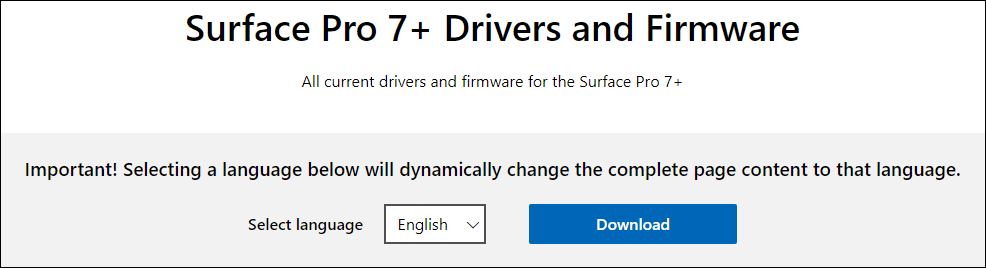
Шаг 3. Во всплывающем интерфейсе вы можете увидеть две опции:
- SurfacePro7+_Win10_19045_24.053.33346.0.msi, размер: 1,1 ГБ.
- SurfacePro7+_Win11_22621_24.053.33331.0.msi, размер: 1,1 ГБ.
Выберите подходящую загрузку в зависимости от используемой версии Windows. Затем нажмите кнопку «Загрузить», чтобы начать загрузку пакета обновления.
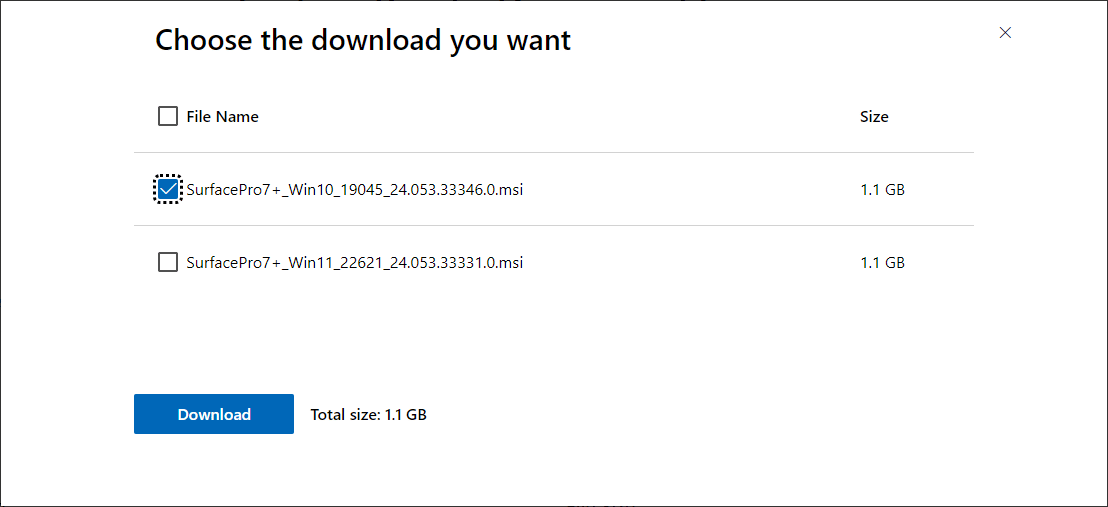
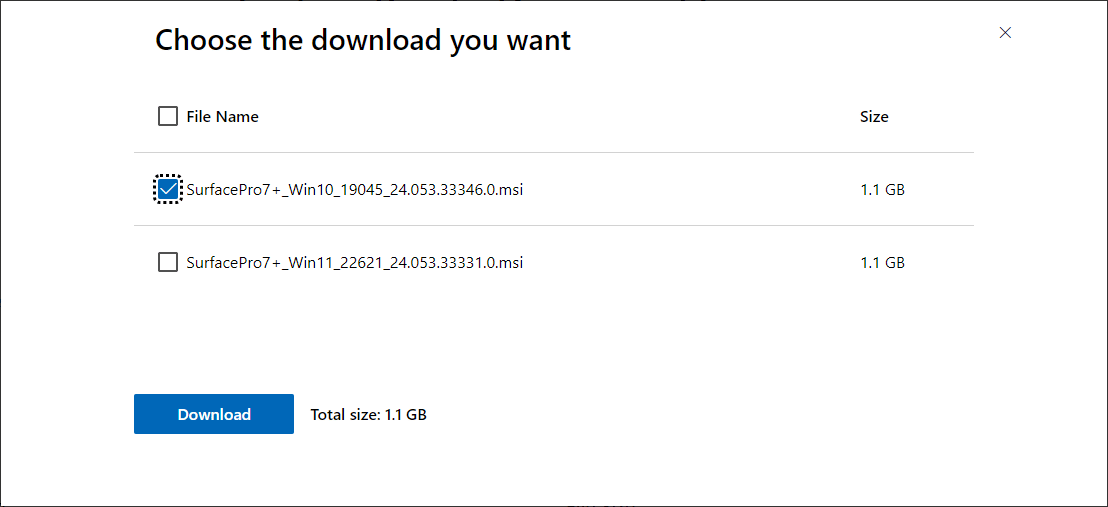
Шаг 4. После завершения загрузки запустите загруженный пакет, чтобы установить обновления на ваше устройство.
Шаг 5. Перезагрузите устройство, чтобы завершить процесс установки.
№3. Освободите дисковое пространство для драйверов Surface Pro 7+ и обновлений прошивки
Для установки драйверов Surface Pro 7+ и обновлений встроенного ПО может потребоваться значительный объем дискового пространства. Если на вашем устройстве недостаточно свободного места, обновления могут не установиться. В таких случаях вам необходимо освободить место на диске.
Альтернативно вы можете перейти на диск большего размера. Чтобы сделать это без переустановки Windows, рассмотрите возможность использования таких функций, как Копировать диск или Миграция ОС на SSD/HD в Мастер разделов MiniTool.
Мастер создания разделов MiniTool FreeНажмите, чтобы загрузить100% чисто и безопасно


№4. Защитите свое устройство Surface
Резервное копирование Surface Pro 7+
Регулярное резервное копирование вашего устройства Surface имеет важное значение, особенно учитывая множество содержащихся на нем файлов и приложений. В качестве профессионального программного обеспечения для резервного копирования Windows настоятельно рекомендуется использовать MiniTool ShadowMaker.
Этот универсальный инструмент резервного копирования может защитить файлы, папки, разделы, диски и даже всю систему на ПК с Windows. Он поддерживает резервное копирование по расписанию и может инициировать резервное копирование на основе определенных событий. Кроме того, он предлагает различные схемы резервного копирования, включая полное, дифференциальное и инкрементное резервное копирование.
Пробная версия MiniTool ShadowMakerНажмите, чтобы загрузить100% чисто и безопасно
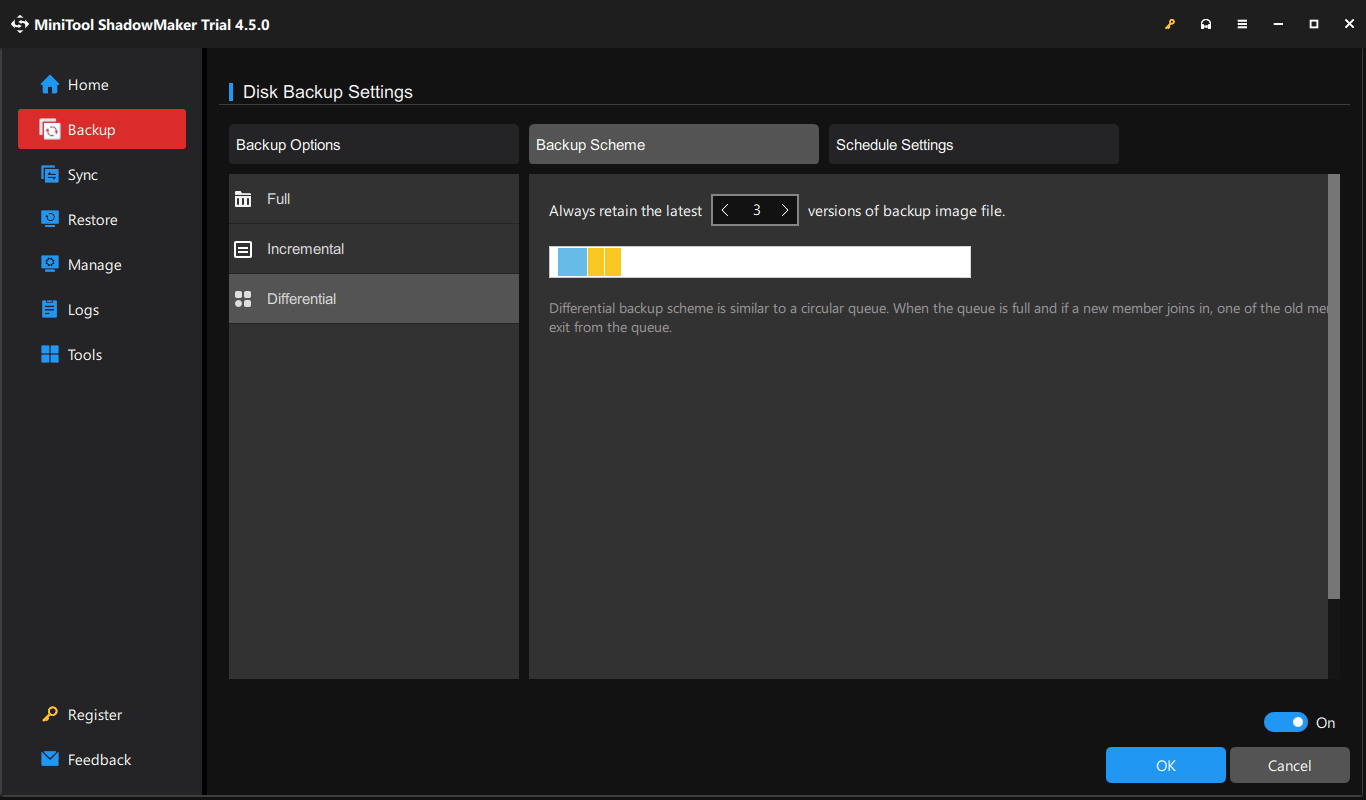
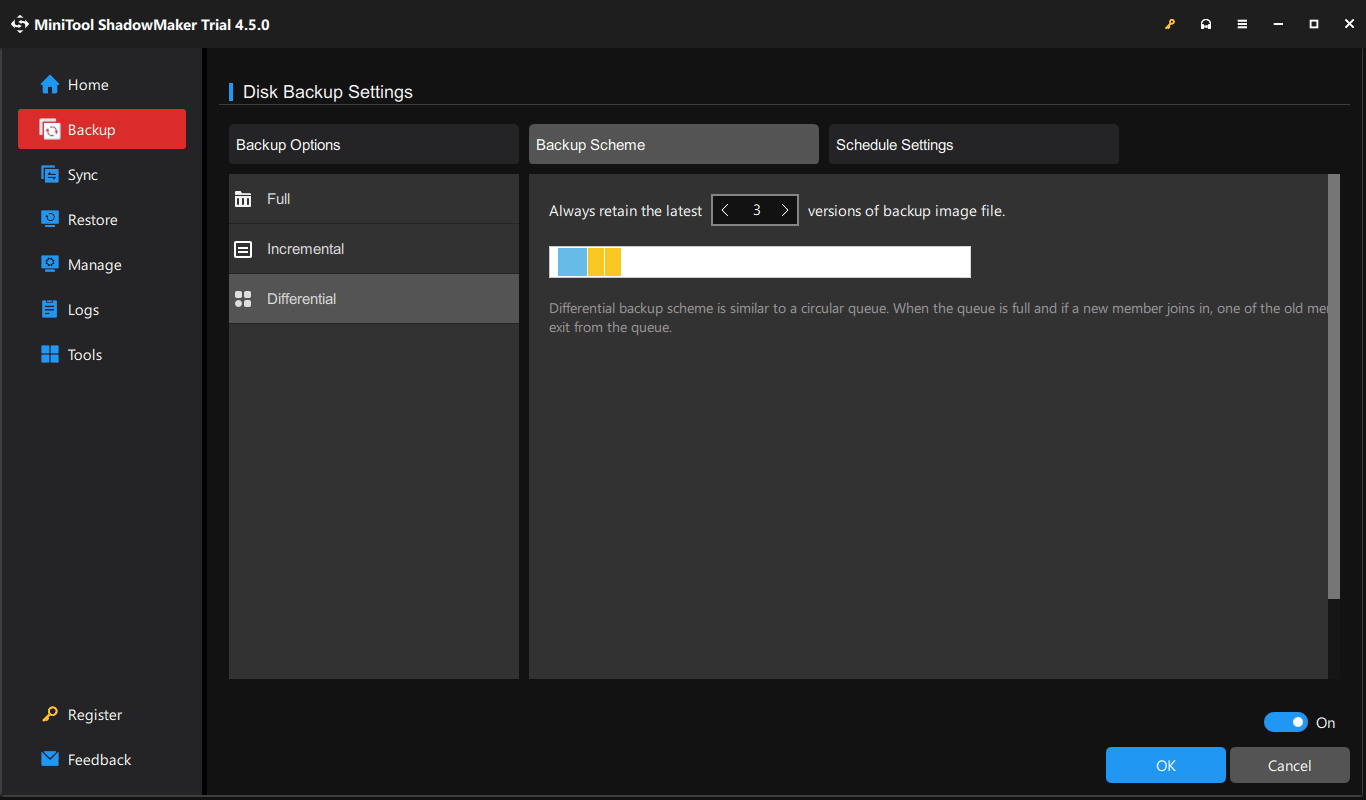
Восстановить данные с Surface Pro 7+
Неожиданная потеря данных может произойти при использовании компьютера, в том числе на Surface Pro 7+. В таких ситуациях MiniTool Power Data Recovery может стать спасением для восстановления недостающих файлов.
Этот инструмент для восстановления данных способен восстанавливать практически все типы файлов с различных устройств хранения, таких как жесткие диски, твердотельные накопители, USB-накопители, SD-карты и многое другое.
С помощью бесплатной версии MiniTool Power Data Recovery вы можете сканировать свой диск на наличие потерянных файлов и бесплатно восстановить до 1 ГБ данных. Это делает его отличным начальным шагом, особенно если вы не уверены, сможет ли программа успешно найти нужные вам файлы.
MiniTool Power Data Recovery бесплатноНажмите, чтобы загрузить100% чисто и безопасно
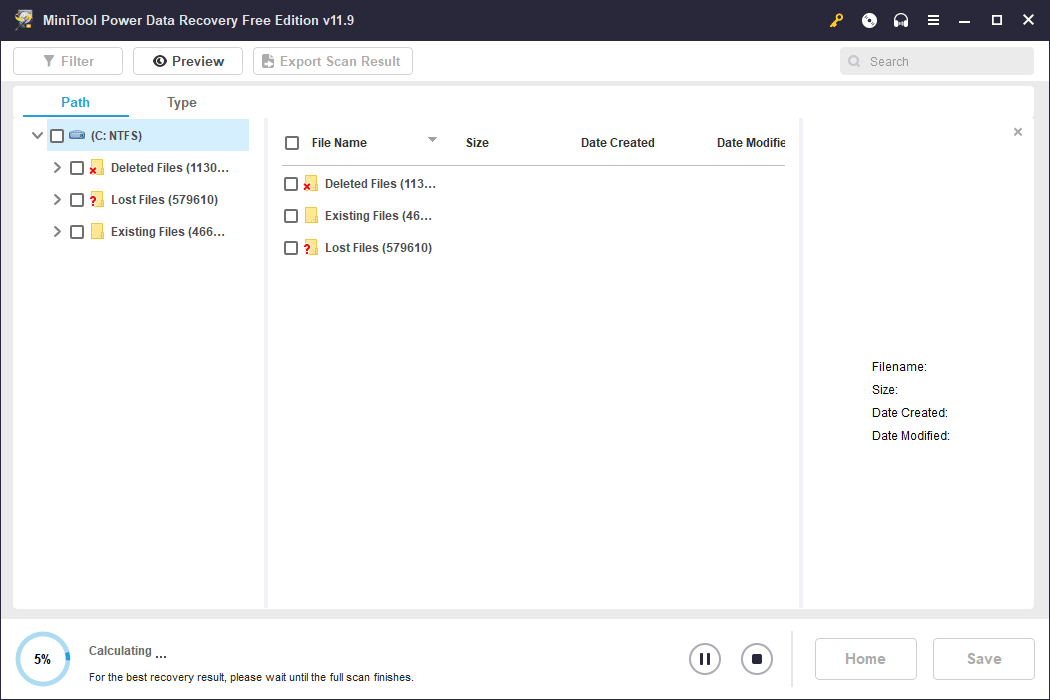
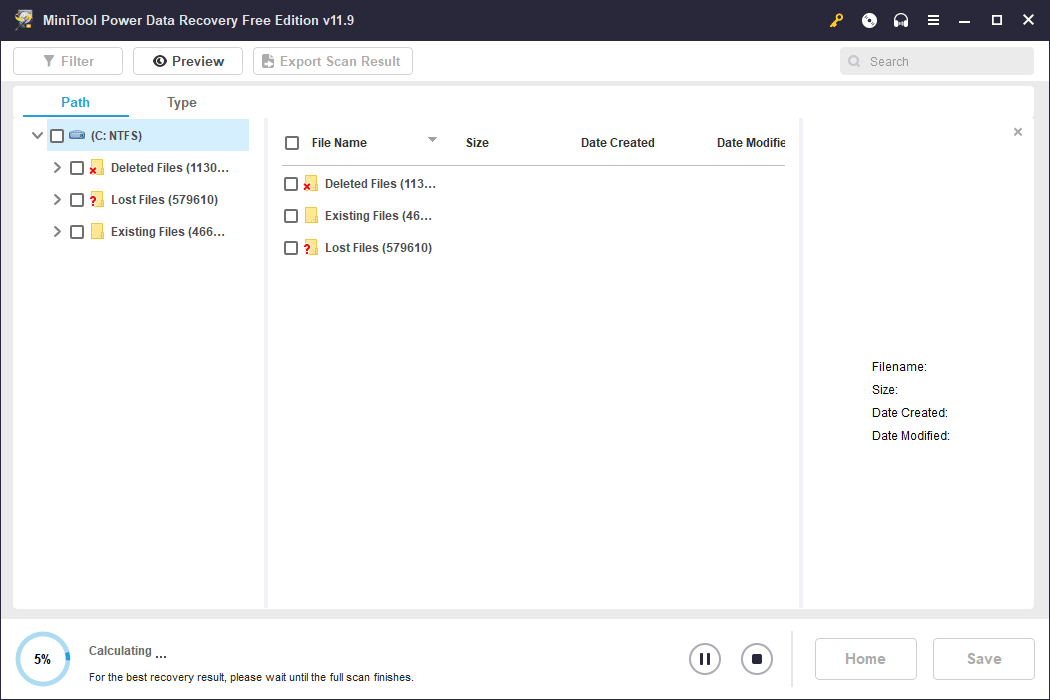
О Surface Pro 7+
Surface Pro 7+ — это обновленная версия популярного гибрида ноутбука и планшета Microsoft 2-в-1 — Surface Pro 7. Основываясь на основе своего предшественника, Surface Pro 7+, он представляет несколько усовершенствований, специально разработанных для удовлетворения растущих потребностей. как профессионалов, так и пользователей.